Чтобы быстро сохранить изображение с экрана на ноутбуке HP, достаточно воспользоваться стандартными сочетаниями клавиш. В этой инструкции я подробно расскажу, как сделать принтскрин без использования сторонних программ, чтобы добиться точных результатов за несколько секунд.
Первый шаг – определиться с нужной областью снимка. Для этого существует несколько вариантов: сделать снимок всего экрана или только выбранной части. На ноутбуках HP обычно используют клавиши PrtSc (Print Screen), Alt или комбинации с помощью клавиши Fn. Именно эти сочетания позволяют захватить точную область, которую вы хотите сохранить.
Далее – выполнение самой команды снимка. Для полного снимка экрана нажмите PrtSc или комбинацию Fn + PrtSc. Чтобы захватить активное окно, понадобится нажать Alt + PrtSc. Для выбора конкретной области потребуется сторонняя программа, однако в стандартных настройках Windows есть все необходимые инструменты для быстрого редактирования и сохранения снимков.
Инструкция по созданию принтскаута на ноутбуке HP для новичков
Нажмите клавишу Print Screen или PrtSc на клавиатуре – обычно она расположена в верхней правой части. Это сохранит изображение всего экрана в буфер обмена.
Чтобы сделать скриншот только активного окна, нажмите одновременно Alt и Print Screen. Такое действие зафиксирует только текущее окно и скопирует его в буфер обмена.
Если нужно сохранить скриншот как файл, откройте программу Paint или другой редактор изображений. Нажмите Ctrl + V, чтобы вставить снимок, и сохраните файл через меню Файл > Сохранить как.
Для быстрого сохранения скриншота без использования буфера можно воспользоваться встроенной функцией Windows. Нажмите комбинацию Windows + Print Screen. Экран кратко затемнится, и снимок автоматически сохранится в папке Изображения > Скриншоты.
При необходимости сделайте дополнительные редактирования или выделите нужные части экрана, вставьте изображение в редактор, обрежьте лишние элементы и сохраните в выбранном формате.
Как сделать снимок всего экрана или его части с помощью встроенных средств Windows
Чтобы захватить весь экран, нажмите клавишу PrtSc или Print Screen. Это скопирует изображение в буфер обмена. Затем откройте любой редактор изображений, например Paint, и вставьте картинку через сочетание клавиш Ctrl + V. После этого сохраните файл в желаемом формате.
Для создания снимка только активного окна используйте комбинацию Alt + PrtSc. Это запишет на буфер только текущую активную программу. Также вставляете изображение в редактор и сохраняете его.
Чтобы сделать снимок выбранной части экрана, откройте инструмент «Ножницы» (Snipping Tool) или «Обзор» (Snip & Sketch). В Windows 10 и 11 эти инструменты позволяют выбрать область и сохранить полученное изображение мгновенно. Для запуска «Обзор» нажмите Win + Shift + S. Экран потускнеет, и курсор превратится в крестик. Выделите нужную область, и изображение автоматически попадет в буфер. После этого его можно сохранить в файл или сразу скопировать.
Используйте встроенные средства Windows для быстрого создания скриншотов без установки сторонних программ. Это удобно, особенно если нужна оперативность или съемка ограниченной части экрана.
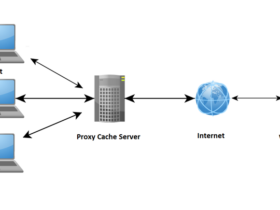








Оставить комментарий.